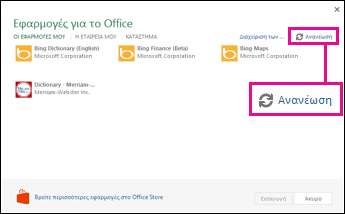Σημείωση: Αυτό το άρθρο έχει εκπληρώσει το σκοπό του και πρόκειται να αποσυρθεί σύντομα. Για την αποφυγή των σφαλμάτων "Η σελίδα δεν βρέθηκε", θα καταργήσουμε τις γνωστές συνδέσεις. Εάν έχετε δημιουργήσει συνδέσεις σε αυτή τη σελίδα, καταργήστε τις και μαζί θα διατηρήσουμε τη σωστή λειτουργία του web.
Τα πρόσθετα του Office μπορούν να σας βοηθήσουν να εξατομικεύσετε τις παρουσιάσεις σας ή να επιταχύνετε την πρόσβασή σας σε πληροφορίες στο web. Για παράδειγμα, με ένα πρόσθετο θα μπορούσατε να αναζητήσετε στοιχεία στη Βικιπαίδεια ή να προσθέσετε έναν ηλεκτρονικό χάρτη στην παρουσίασή σας χωρίς να χρειάζεται να εγκαταλείψετε το PowerPoint.
Σημαντικό: Το νέο όνομα για τις "εφαρμογές για το Office" είναι "πρόσθετα του Office". Αυτήν τη στιγμή ενημερώνουμε τα προϊόντα, την τεκμηρίωση, τα δείγματα και άλλους πόρους μας, ώστε να αντικατοπτρίζουν την αλλαγή ονόματος πλατφόρμας από "εφαρμογές για το Office και το SharePoint" σε "πρόσθετα του Office και του SharePoint". Κάναμε αυτή την αλλαγή για να διακρίνουμε καλύτερα την πλατφόρμα επεκτάσεων από τις εφαρμογές του Office (εφαρμογές όπως Word, Excel και PowerPoint ). Ενώ γίνονται αυτές τις αλλαγές, τα παράθυρα διαλόγου και τα μηνύματα που βλέπετε στην εφαρμογή σας ενδέχεται να είναι διαφορετικά από αυτά που βλέπετε σε αυτό το άρθρο.
Αυτές οι πληροφορίες ισχύουν για PowerPoint 2016, PowerPoint 2019 και PowerPoint για Microsoft 365.
Χρήση προσθέτων του Office
Μπορείτε να χρησιμοποιήσετε το Πρόσθετα του Office Web σε νεότερες εκδόσεις του PowerPoint.
Λήψη προσθέτου του Office για το PowerPoint
-
Επιλέξτε Εισαγωγή > Τα πρόσθετά μου.
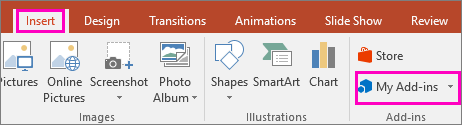
-
Στο πλαίσιο "Πρόσθετα του Office", κάντε κλικ στην επιλογή Store.
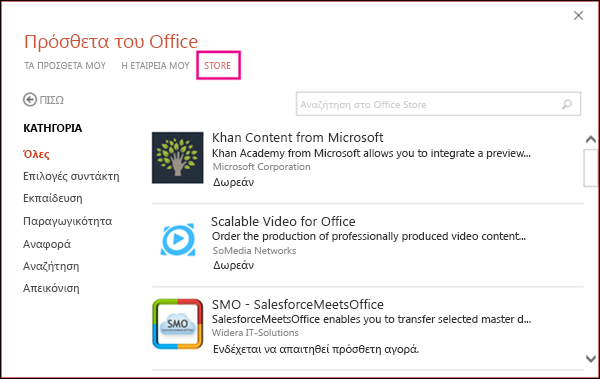
-
Επιλέξτε το πρόσθετο που θέλετε ή αναζητήστε ένα στο πλαίσιο αναζήτησης. Όταν βρείτε το πρόσθετο που θέλετε, επιλέξτε το.
-
Εξετάστε τις πληροφορίες προστασίας προσωπικών δεδομένων και, στη συνέχεια, κάντε κλικ στην επιλογή Προσθήκη.
Εάν προτιμάτε να κάνετε αναζήτηση σε ολόκληρο το κατάστημα, κάντε κλικ στην επιλογή Όλα ή στην επιλογή Εμφάνιση περισσότερων.
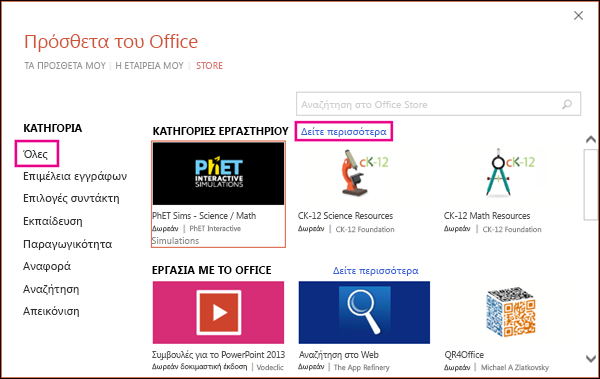
-
Κάντε κλικ σε ένα πρόσθετο για να διαβάσετε περισσότερα σχετικά με αυτό και, στη συνέχεια, κάντε κλικ στην επιλογή Προσθήκη ή Αγορά. Εάν σας ζητηθεί να πραγματοποιήσετε είσοδο, πληκτρολογήστε τη διεύθυνση ηλεκτρονικού ταχυδρομείου και τον κωδικό πρόσβασης που χρησιμοποιείτε για είσοδο στα προγράμματα του Office. Εξετάστε τις πληροφορίες προστασίας προσωπικών δεδομένων και, στη συνέχεια, κάντε κλικ στην επιλογή Συνέχεια (για δωρεάν πρόσθετα) ή επιβεβαιώστε τις πληροφορίες χρέωσης για να ολοκληρώσετε την αγορά σας.
Έναρξη χρήσης του πρόσθετου του Office με το PowerPoint
Για να ξεκινήσετε να χρησιμοποιείτε το πρόσθετο με το PowerPoint, κάντε διπλό κλικ σε αυτό στη λίστα πρόσθετα.
-
Επιλέξτε Εισαγωγή > Τα πρόσθετά μου.
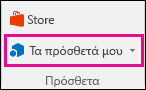
Συμβουλή: Μπορείτε επίσης να επιλέξετε το πρόσθετο από την ενότητα Πρόσθετα που χρησιμοποιήθηκαν πρόσφατα όταν κάνετε κλικ στο κουμπί Τα πρόσθετά μου.
-
Κάντε διπλό κλικ σε οποιοδήποτε πρόσθετο από την ομάδα τα πρόσθετά μου στο παράθυρο διαλόγου πρόσθετα του Office για να αρχίσετε να το χρησιμοποιείτε. Μπορείτε, επίσης, να επιλέξετε το πρόσθετο και, στη συνέχεια, να κάνετε κλικ στην επιλογή Εισαγωγή για να ξεκινήσετε τη χρήση του προσθέτου.
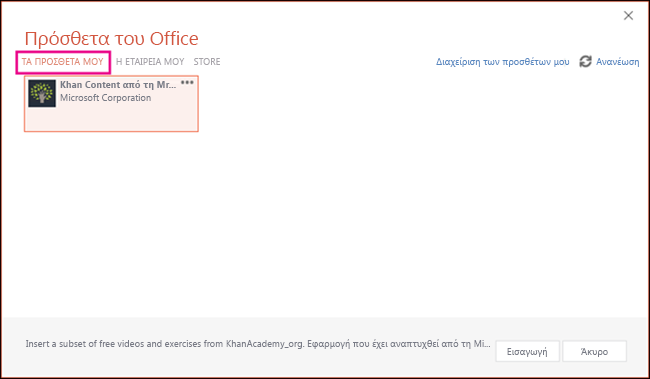
Σημείωση: Αφού λάβετε ένα νέο πρόσθετο, αυτό θα πρέπει να εμφανίζεται στη λίστα με τα πρόσθετα. Σε αντίθετη περίπτωση, κάντε κλικ στο κουμπί Ανανέωση για να ενημερώσετε τη λίστα.
Χρήση εφαρμογών για το Office στο PowerPoint 2013
Τα παράθυρα διαλόγου και τα άλλα μηνύματα που βλέπετε στο PowerPoint 2013 εμφανίζουν τη συγκεκριμένη στιγμή "εφαρμογές για το Office" για τα πρόσθετα με βάση τις τεχνολογίες Web που παρέχονται από το νέο μοντέλο Πρόσθετα του Office. Αυτά τα παράθυρα διαλόγου και τα μηνύματα μετατρέπονται σε "πρόσθετα του Office".
Λήψη εφαρμογής για το PowerPoint 2013
-
Κάντε κλικ στις επιλογές Εισαγωγή > Οι εφαρμογές μου.
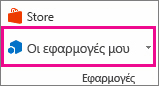
-
Στο πλαίσιο "Εφαρμογές για το Office", κάντε κλικ στην επιλογή Κατάστημα.
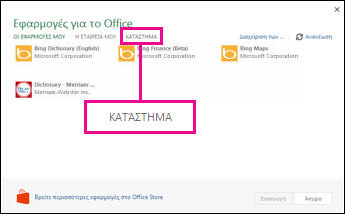
-
Επιλέξτε την εφαρμογή που θέλετε ή αναζητήστε μία στο πλαίσιο αναζήτησης. Όταν βρείτε την εφαρμογή που θέλετε, κάντε κλικ στο κουμπί Προσθήκη ή Αγορά.
-
Εξετάστε τις πληροφορίες προστασίας προσωπικών δεδομένων και, στη συνέχεια, κάντε κλικ στην επιλογή Αξιόπιστη.
Εάν προτιμάτε να κάνετε αναζήτηση σε ολόκληρο το κατάστημα, κάντε κλικ στην επιλογή Περισσότερες εφαρμογές.
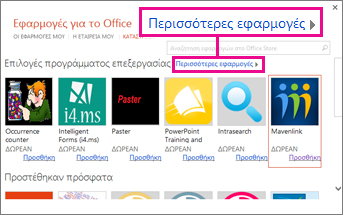
-
Κάντε κλικ σε μια εφαρμογή για να διαβάσετε περισσότερα σχετικά με αυτήν και, στη συνέχεια, κάντε κλικ στην επιλογή Προσθήκη ή Αγορά. Εάν σας ζητηθεί να πραγματοποιήσετε είσοδο, πληκτρολογήστε τη διεύθυνση ηλεκτρονικού ταχυδρομείου και τον κωδικό πρόσβασης που χρησιμοποιείτε για είσοδο στα προγράμματα του Office. Εξετάστε τις πληροφορίες προστασίας προσωπικών δεδομένων και, στη συνέχεια, κάντε κλικ στην επιλογή Συνέχεια (για δωρεάν εφαρμογές) ή επιβεβαιώστε τις πληροφορίες χρέωσης για να ολοκληρώσετε την αγορά σας.
Έναρξη χρήσης της εφαρμογής σας για το Office στο PowerPoint 2013
Για να αρχίσετε να χρησιμοποιείτε την εφαρμογή σας, κάντε διπλό κλικ στη λίστα εφαρμογών.
-
Κάντε κλικ στις επιλογές Εισαγωγή > Οι εφαρμογές μου.
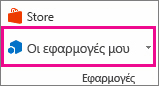
-
Κάντε διπλό κλικ σε οποιαδήποτε εφαρμογή για να αρχίσετε να τη χρησιμοποιείτε.
Σημείωση: Αφού λάβετε μια νέα εφαρμογή, θα πρέπει να εμφανίζεται στη λίστα εφαρμογών. Στην αντίθετη περίπτωση, κάντε κλικ στο κουμπί Ανανέωση για να ενημερώσετε τη λίστα.